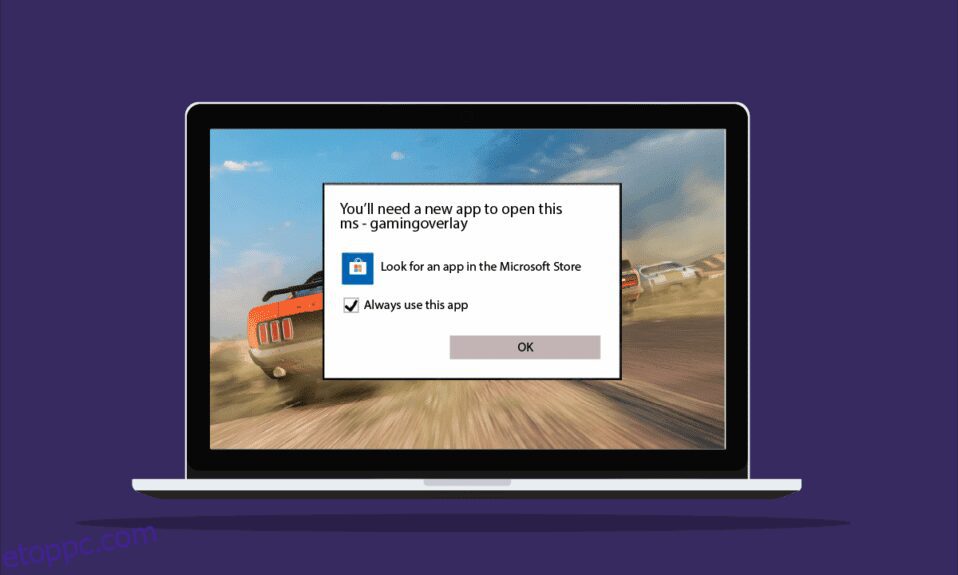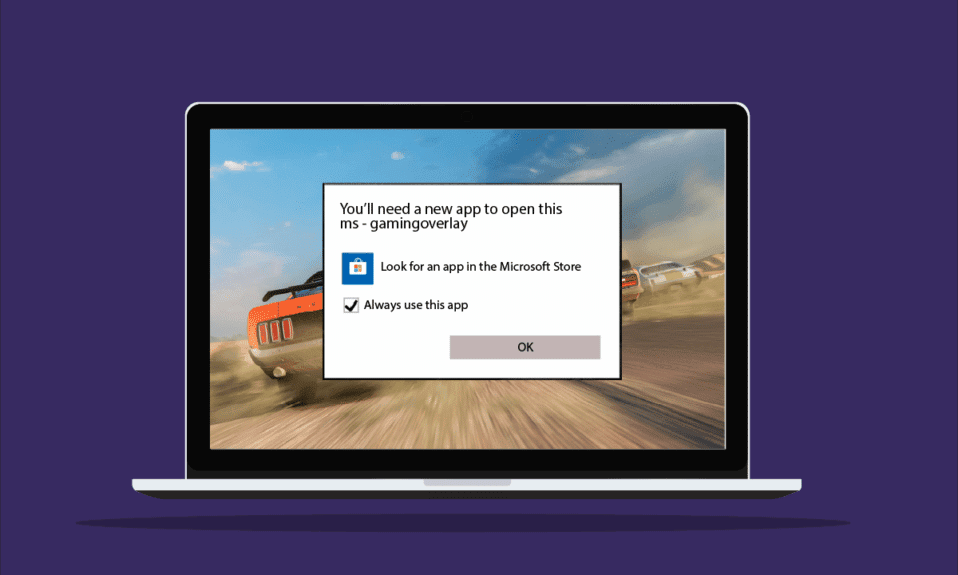
A Microsoft lehetővé teszi a Windows-felhasználók számára, hogy számos játékot töltsenek le és érjenek el a Microsoft Store-ból. Míg az MS játékélményének előnyei számtalanok, vannak olyan kudarcok is, amelyek bosszantóak lehetnek az asztali lejátszók számára. A Windows 10 játékfedvény az egyik ilyen hiba, amellyel a játékosok találkoztak. Ez a hiba különösen akkor jelenhet meg, ha olyan játékalkalmazásokat használ, mint az Xbox alkalmazások vagy a Game Bar alkalmazás, amelyek általában javítják a játékos élményét. Nem csak ez, hanem játék közben, ha képernyőképet készít, vagy engedélyezi a videorögzítést, megjelenhet egy játékfedő felugró ablak. Ha történetesen ugyanazzal a problémával szembesül a rendszerével, akkor jó helyen jár. Tökéletes útmutatót nyújtunk Önnek, amely segít megtudni, hogyan lehet megszabadulni az MS gaming overlay előugró ablakától.

Bár a játékfedvény-problémák gyakran előfordulnak a Windows 10 rendszeren való játék közben, néhány ok állhat a háttérben.
- A Windows + G billentyűk együttes lenyomása lehet az egyik oka annak, hogy a játékkal kapcsolatos fedvényproblémák megjelennek a képernyőn.
- A hiba másik gyakoribb oka az Xbox-alkalmazások letiltása a Windows rendszeren.
- Ezenkívül az alkalmazások, például a Game Bar eltávolítása a Windows rendszerből vezető tényező lehet abban, hogy miért látja a játék átfedő felugró ablakát.
Most, hogy megbeszéltük az okokat, amelyekhez új alkalmazásra lesz szüksége az MS-gaming overlay hiba megnyitásához. Itt az ideje, hogy részletezzen néhány módszert a probléma megelőzésére vagy megoldására, hogy zavartalan legyen az idő. miközben játékokat élvez a rendszerén.
Tartalomjegyzék
1. módszer: Az Xbox Game Bar kényszerített leállítása
A Game Bar egy beépített segédprogram a Windows 10 és 11 rendszerben, amely lehetővé teszi a játékosok számára, hogy képernyőképeket készítsenek vagy videókat rögzítsenek számítógépes játékok közben. Ennek a segédprogramnak az egyik oka a játék átfedése, ezért ebben az esetben a legjobb dolog az alkalmazás kényszerített leállítása, majd a játék futtatása. Ezt az alábbi lépésekkel lehet megtenni:
1. Nyomja meg a Windows billentyűt, írja be a Feladatkezelő parancsot, és kattintson a Megnyitás gombra.

2. Válassza a Folyamat lapot, és kattintson a jobb gombbal az Xbox Game Bar elemre.

3. Válassza a Feladat befejezése lehetőséget a menüből.

4. Most indítsa el a választott játékot, és ellenőrizze, hogy az átfedő probléma megoldódott-e.
2. módszer: A Game Bar letiltása
Ha a Game Bar kényszerített leállítása nem segít az Ön számára, próbálja meg letiltani. Ez az egyik legegyszerűbb, de hatékony módszer ebben a helyzetben. A Game Bar letiltása segít az MS gaming overlay felugró ablakokkal kapcsolatos probléma elhárításában Windows rendszeren. Ezt a módszert az alábbi lépésekkel indíthatja el a rendszerén:
1. Indítsa el a Beállításokat a Windows + I billentyűk egyidejű lenyomásával.
2. Kattintson a Játékbeállítások elemre.

3. Kattintson az Xbox Game Bar elemre.

4. Kapcsolja be a játékklipek rögzítését, a barátokkal való csevegést és a játékmeghívások fogadását.

5. Ezután indítsa újra a játékot, és ellenőrizze, hogy a játék átfedési problémája megoldódott-e, miközben a Windows + G billentyűket egyszerre nyomja meg.
3. módszer: Távolítsa el a Discord programot
A Discord egy híres azonnali üzenetküldő alkalmazás, amelyet sms-ezésre, telefonálásra, videohívásra és egyszerűen csak társalgásra használnak. Ha a Discord telepítve van a számítógépén, ideje eltávolítani. Egyes esetekben azt találták, hogy zavarja a játékalkalmazásokat, és MS gaming overlay popup hibát okoz.
1. Nyomja meg a Windows billentyűt, írja be a vezérlőpult parancsot, és kattintson a Megnyitás gombra.

2. Állítsa be a Nézet > Kategória lehetőséget, majd kattintson a Program eltávolítása elemre.

3. Kattintson jobb gombbal a Discord alkalmazásra.

4. Válassza az Eltávolítás lehetőséget.

5. Ezután indítsa újra a számítógépet az alkalmazás eltávolítása után.
6. Most indítson el egy tetszőleges játékot, és nézze meg, hogy az MS gaming overlay popup probléma megoldódott-e. Ha újra szeretné használni a Discord-ot, telepítheti a készülékére, néha az újratelepítés is segít az ilyen hibák kizárásában.
4. módszer: Állítsa vissza a Windows Store gyorsítótárat
Az áruház gyorsítótára egy másik oka lehet annak, hogy új alkalmazásra lesz szüksége a képernyőn megjelenő MS-gaming overlay hiba megnyitásához. Ha ez a helyzet, akkor a Microsoft Store túlterhelt gyorsítótárának visszaállítása fontossá válik. A gyorsítótár alaphelyzetbe állítását az alábbi lépések segítségével tudja elvégezni:
1. Nyomja meg a Windows billentyűt, írja be a wsreset parancsot, és kattintson a Megnyitás gombra.

2. A Wsreset run parancs automatikusan megnyitja és alaphelyzetbe állítja a gyorsítótárat.

3. Végül indítsa újra a számítógépet a módosítások alkalmazásához, és ellenőrizze, hogy az MS gaming overlay előugró ablak megoldódott-e.
5. módszer: Tiltsa le a kulcsok összerendelését
Az MS gaming overlay Windows 10 felugró ablak hibájának megszüntetése érdekében javasoljuk, hogy tiltsa le a kulcs-összerendelést a Rendszerleíróadatbázis-szerkesztőben. Ez a módszer sok felhasználó számára hasznosnak bizonyult a probléma megoldásában.
1. Nyomja meg a Windows billentyűt, írja be a Rendszerleíróadatbázis-szerkesztő parancsot, és kattintson a Megnyitás gombra.

2. Navigáljon a megadott hely elérési útjára a Rendszerleíróadatbázis-szerkesztőben.
HKEY_CURRENT_USERSOFTWAREMicrosoftWindowsCurrentVersionGameDVR

3. Kattintson jobb gombbal az AppCapturedEnabled elemre.
4. Ha a bejegyzés nem létezik, kattintson a jobb gombbal a Windows jobb oldalán, válassza az Új lehetőséget, és válassza a DWORD (32 bites) értéket a NoWinKeys létrehozásához.

5. Kattintson jobb gombbal a NoWinKeys elemre, és válassza a Módosítás lehetőséget.

6. Állítsa az Értékadatokat 0-ra, a Bázist pedig Tizedesre, majd kattintson az OK gombra.

7. Ezután írja be a HKEY_CURRENT_USERSystemGameConfigStore parancsot a navigációs sávba.

8. Keresse meg a GameDVR_Enabled elemet. Ha nincs ott, ismételje meg a fenti 4. lépésben leírt utasítást egy létrehozásához.

9. Kattintson rá a jobb gombbal, és válassza a Módosítás menüpontot.

10. Állítsa az Értékadatokat 0-ra az ablakban, majd kattintson az OK gombra.

11. Indítsa újra a rendszert, és ellenőrizze, hogy az MS gaming overlay popup probléma megoldódott-e.
6. módszer: Telepítse újra a Windows-alkalmazásokat
A beépített Windows-alkalmazások eltávolítása azt is eredményezheti, hogy az MS játékok átfedési hibákat mutatnak. Lehetőség van a játékalkalmazások, például az Xbox alkalmazás törlésére a Windows-alkalmazások törlése közben. Ha ez a helyzet, akkor az alkalmazások újratelepítése nagy segítséget jelenthet a hiba megszüntetésében. A következő módszerek segítenek az újratelepítési folyamat végrehajtásában a számítógépen.
1. Indítsa el a File Explorer alkalmazást a Windows + E billentyűk együttes lenyomásával.
2. Írja be a következőt a navigációs sávba.
C:/Users/YOURUSERNAME/AppData/Local/Packages

3. Ha így nem találja az AppData mappát, kattintson a Nézet fülre.

4. Jelölje be a Rejtett elemek jelölőnégyzetet.

5. Most írja be a %localappdata% parancsot a navigációs sávba, és nyomja meg az Enter billentyűt.

6. Itt nyissa meg a Packages mappát, és törölje az összes fájlt és mappát. A benne lévő összes fájlt biztonságos helyre is áthelyezheti.

7. Nyomja meg a Windows billentyűt, írja be a Windows PowerShell parancsot, és kattintson a Futtatás rendszergazdaként lehetőségre.

8. Írja be a következő parancsot, és nyomja meg az Enter billentyűt.
Enter: Get-AppXPackage -AllUsers | Foreach {Add-AppxPackage -DisableDevelopmentMode -Register “$($_.InstallLocation)AppXManifest.xml”}

9. Miután az összes Windows-alkalmazást újratelepítette, ellenőrizze, hogy az MS gaming overlay popup hiba megoldódott-e.
7. módszer: Állítsa vissza a Microsoft Store-t
Az utolsó módszer, amely meglehetősen hatékony volt, a Microsoft Store visszaállítása. Ha a fenti módszerek egyike sem segített Önnek, akkor nyilvánvaló, hogy a probléma a Microsoft Store-ban van, és az alaphelyzetbe állításával megszabadulhat a játékalkalmazásokkal kapcsolatos problémáktól. Az alábbi lépések segítségével hajtsa végre a visszaállítási módszert számítógépén.
1. Nyissa meg a Beállításokat a Windows + I billentyűk együttes lenyomásával.
2. Kattintson az Alkalmazások beállítása elemre.

3. Ezután kattintson az Alkalmazások és funkciók lehetőségre.

4. Görgessen le, kattintson a Microsoft Store alkalmazásra, majd válassza a Speciális beállítások lehetőséget.

5. Válassza a Javítás lehetőséget, ha a probléma továbbra is fennáll, majd válassza a Visszaállítás lehetőséget.

Gyakran Ismételt Kérdések (GYIK)
Q1. Mi az MS játékfedvény a Windowsban?
Ans. Az MS-játékátfedés egy olyan hiba, amelyet gyakran észlelnek a Windows-felhasználók, amikor játék közben képernyőképet vagy videót próbálnak rögzíteni. Ez a hiba a Windows Game Bar-hoz kapcsolódik, és a Windows 10 és 11 felhasználók találkoztak vele.
Q2. Kikapcsolhatom a játéklefedést a rendszeremen?
Ans. Igen, az átfedés kikapcsolható a rendszeren. Ha a Steam alkalmazáson keresztül töltötted le a játékot, a játékon belüli beállítások segítségével letilthatod a játékfedőt.
Q3. Mi az a Game Bar?
Ans. A Game bar egy beépített alkalmazás a Windows 10 felhasználók számára, amely olyan funkciókat tesz lehetővé, mint például képernyőkép készítése vagy videó rögzítése számítógépes játékok közben. Ezt a Windows + G billentyűk együttes lenyomásával érheti el, ami segít megnyitni az Xbox Game Bar alkalmazást az asztalon.
Q4. Hogyan nyithatom meg a Microsoft overlay-t?
Ans. A Microsoft overlay megnyitásához mindössze annyit kell tennie, hogy egyszerre nyomja meg a Windows + G billentyűket, és megnyílik az Xbox Game Bar.
***
Reméljük, hogy ez az útmutató segített eloszlatni a játékfedvényekkel kapcsolatos kétségeit, és megtudta, hogyan lehet megszabadulni az MS gaming overlay előugró ablaktól a Windows 10 rendszerben. Ossza meg velünk, hogy melyik módszer volt a kedvence, és sokat segített. Ha további kérdései vannak, vagy bármilyen javaslata van, amit szeretne adni, akkor tegye azokat az alábbi megjegyzések részben.